
Compactar arquivos pode ser uma ótima maneira de enviar e receber uma grande quantidade de documentos, sem precisar ultrapassar o tamanho máximo delimitado por alguns aplicativos, como o Gmail e o WhatsApp.
Todavia, alguns envios podem conter informações sigilosas, que, se forem visualizadas por pessoas mal-intencionadas, são capazes de causar problemas para quem enviou ou recebeu o arquivo.
Por isso, fizemos um tutorial de como colocar senha em arquivos compactados para deixar a sua privacidade ainda mais segura. Confira logo abaixo!
1. Realize o download do WinRaR
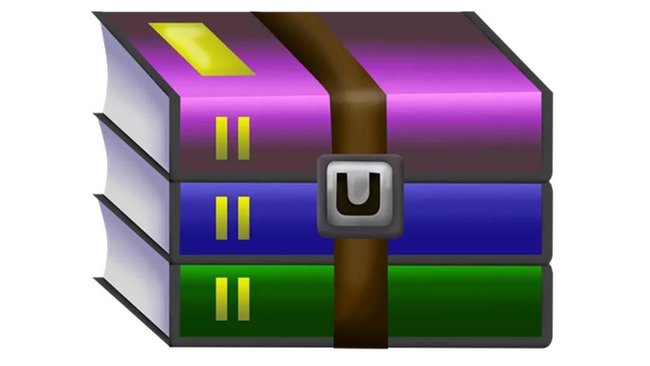
O WinRaR é o compactador e descompactador de arquivos mais utilizado no mundo. Por isso, o primeiro passo para colocar senhas em seu documento, é fazer o download da aplicação clicando aqui.
Na página do Baixaki, selecione "Baixar Grátis" e aguarde 10 segundos para que o software seja descarregado em seu computador. Clique nele para iniciar a instalação e pressione "Continuar" em todas as telas que surgir até finalizar o procedimento.
Quando o programa estiver instalado, abra-o e siga para o próximo passo.
2. Selecione os arquivos que serão compactados
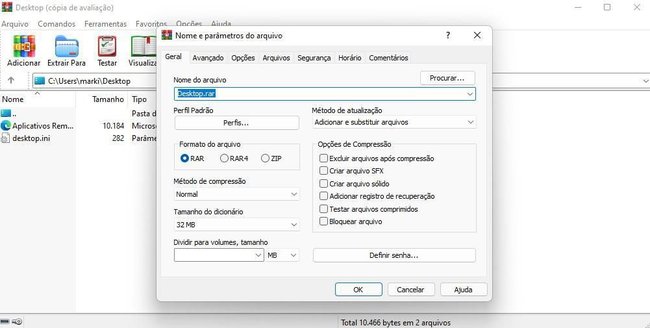
Para colocar senha em um arquivo compactado, é preciso antes determinar quais serão esses arquivos. Por isso, ao abrir o WinRaR, clique em "Adicionar" e determine um nome e um formato para a pasta que será criada.
Logo depois, selecione "Procurar" e escolha um local onde os arquivos compactados serão salvos em seu computador, como "Documentos", "Imagens" ou "Área de Trabalho".
Por fim, pressione o botão esquerdo do mouse em "arquivos" e depois clique em "Anexar" para escolher todos os documentos que serão compactados com senha pelo software.
Quando o carregamento de todos eles estiverem chegado ao fim, continue na próxima etapa.
3. Coloque senha nos arquivos que serão compactados
4. Compartilhe o arquivo e a senha com outro usuário

Agora que você já aprendeu a colocar senha em um arquivo compactado, é possível enviá-lo para o contato de desejo. Por isso, escolha a plataforma que será utilizada para envio e lembre-se de nunca enviar o documento com a senha na mesma conversa.
De preferência, informe a senha do arquivo por outro meio eletrônico ou mesmo pessoalmente, fazendo que apenas a pessoa desejada saiba o código que deve ser colocado para acessar as informações compartilhadas.
É possível colocar senha em um arquivo compactado pelo celular?

Colocar senha em um arquivo compactado também é possível por meio do smartphone. No Android, o software RAR está disponível e tem um funcionamento muito parecido com o do tutorial descrito acima para computador. Assim, os usuários podem realizar o download e efetuar os mesmos procedimentos para colocar senhas em seus arquivos.
Já no iOS, o software que possibilita realizar a mesma função é o Zip & RAR File Extractor. Apesar de ser um pouco diferente do WinRAR e do RAR, ele apresenta um tutorial de funcionamento em seu interior que ensina o passo a passo de como colocar senha nos arquivos.
Após baixar o app, basta clicar em "Ajuda" e logo depois em "Como colocar senha em um arquivo" para visualizar o procedimento.
Gostou da matéria? Então fique ligado no Baixaki para não perder nenhuma novidade sobre os softwares do momento!
)
)
)
)